カテゴリ: iPhoneエラー復元
「iPhoneを使っているけどヘッドフォンモードをオンにするにはどうしたらいいの?」「ヘッドフォンモードを解除する方法を教えて」「何やっても解除できない場合はどうすべき?」
この記事では上記の疑問にお応えします。
iPhoneやiPadのヘッドフォンモードは、有線・無線にかぎらずヘッドフォンまたはイヤフォンを接続すると自動的にオンになり、接続をやめるとオフになる仕組みです。つまり、ごく普通に使用していれば何のトラブルにも巻き込まれる可能性はありませんが、以下の条件ではヘッドフォンモードを解除できないことがあります。
この記事では、ヘッドフォンモードでフリーズするときの対策についてまとめました。何をやっても解除できない場合は、ぜひ参考にしてください。
iPhoneのヘッドフォンモードとは、iPhoneのヘッドフォン端子を使用して音楽を聴くためのモードです。
iPhoneに搭載されているヘッドフォン端子は、3.5mmのステレオミニジャックと呼ばれる端子です。ここにイヤフォンやヘッドフォンを接続して音楽を聴くことができます。
iPhoneのヘッドフォンモードを利用すると、音楽を聴く際にiPhoneの画面を操作したり、iPhone本体のボタンを押さなくても音量を調整することが可能。また、イヤフォンやヘッドフォンを接続しているときは、iPhoneの画面がオフになり電池の消費を抑えることができます。
iPhoneまたはiPadのヘッドフォンモードをオンにするには、有線または無線のヘッドフォンかイヤフォンを接続するだけでOKです。
Appleデバイスはヘッドフォンなどを専用端子に接続すると、自動的にヘッドフォンモードになる仕組み。特に難しいステップは必要ありません。一方でヘッドフォンモードをオフにするには、専用端子からヘッドフォンまたはイヤフォンを抜くだけです。ジャックが端子から引き抜かれると、Appleデバイスはヘッドフォンモードを自動的にオフにします。
こちらも特に難しいステップは必要としません。
iPhoneまたはiPadのヘッドフォンジャックが損傷していると、以下の不具合が発生する確率が高くなります。
これらの不具合は必ずしも発生するわけではありません。しかしヘッドフォンジャックが損傷していると、何らかのトラブルが発生しやすくなります。ヘッドフォンモードを解除できない状態が続く場合は、ジャックの損傷を疑いましょう。
ヘッドフォンジャックにホコリなどが付着していると、接続端子が汚れてしまうので次の不具合が発生しやすくなります。
ホコリなどが付着したままの状態で長時間使用していると、正しい接続が行われなくなります。また、電波の受信が悪くなったりフリーズの要因になるので注意しましょう。
ヘッドフォンやイヤフォンを使用する際は、ジャックに汚れがないか確認してから接続してください。
合わせて読む:iPhoneをきれいにするには
iOSのヘッドフォンモードでは、マイクやスピーカーを使って音を出力します。これを実現するにはデバイスのハードウェアとソフトウェアの両方が正しく動作しなければなりません。
ヘッドフォンモードでエラーが発生している場合は、ハードウェアまたはソフトウェアに問題がある可能性もあります。
例えばハードウェアの問題としては「ヘッドフォンやマイクの不具合」が。ソフトウェアの問題としては「アプリケーションやOSの不具合」が考えられます。
また、iOSの設定が正しく行われていないと様々な機能に不具合が生じやすくなるので注意しましょう。
iOSとは別にアプリなどのシステムに問題がある場合も、ヘッドフォンモードを解除できなかったりフリーズが起きやすくなります。
まずはヘッドフォンモードを利用するアプリのバージョンを確認しましょう。もし古いバージョンを利用している場合は、それが不具合の原因かもしれません。
アプリやシステムは最新の状態に保つことが何より重要です。こまめにアップデートして、トラブルレスの利用を心がけましょう。
ヘッドフォンモードを解除できないときは、以下の対策を試してみましょう。
これまでに何をやっても不具合を解消できない方は、ぜひ試してみてください。それでは詳しく解説していきます。
ヘッドフォンモードを解除できない場合は、ヘッドフォンまたはイヤフォンの接続に一時的なトラブルが発生している可能性があります。
この一時的なトラブルはきわめて軽度な問題ですが、対策しないかぎりヘッドフォンモードを解除することができません。
したがって、不具合が発生した場合は使用中のヘッドフォンまたはイヤフォンを一度抜いて、再接続しましょう。この手順を数回ほど繰り返すと問題が解決する可能性があります。
ヘッドフォンモードを解除できない場合は、使用中のヘッドフォンまたはイヤフォンが故障している可能性があります。こんな時は正常に動作するヘッドフォンまたはイヤフォンに変えるほかありません。
もし使用中の製品以外にヘッドフォンなどをお持ちの場合は、それらを接続して試してみてください。晴れてヘッドフォンモードが解除された場合は、以前に使用していたヘッドフォンなどが故障している可能性が高いです。
安価なヘッドフォンやイヤフォンは壊れやすいので、該当するものを使用している方は何個かストックを用意することも対策のひとつになります。
さまざまな対策をためしてもヘッドフォンモードを解除できない場合は、デバイスが起動障害を起こしている可能性が考えられます。
そんなときは修復専門のソフト「Dr.Fone-起動障害から修復」を利用しましょう。
「Dr.Fone-起動障害から修復」はその名のとおり、iPhoneまたはiPadにおける様々な起動障害を修復できます。その精度はきわめて高く、安全かつスピーディー。初心者でもかんたんに操作することが可能です。
【操作手順】
1. Dr.foneを起動して「起動障害から修復」をクリックします。
2. 「iOS」をクリックします。
3. 「iOSの修復」をクリックします。
4. 操作に不慣れな方は「アドバンスモード」を選択してください。
5. ファームウェアをダウンロードして修復が完了するまで待ちます。
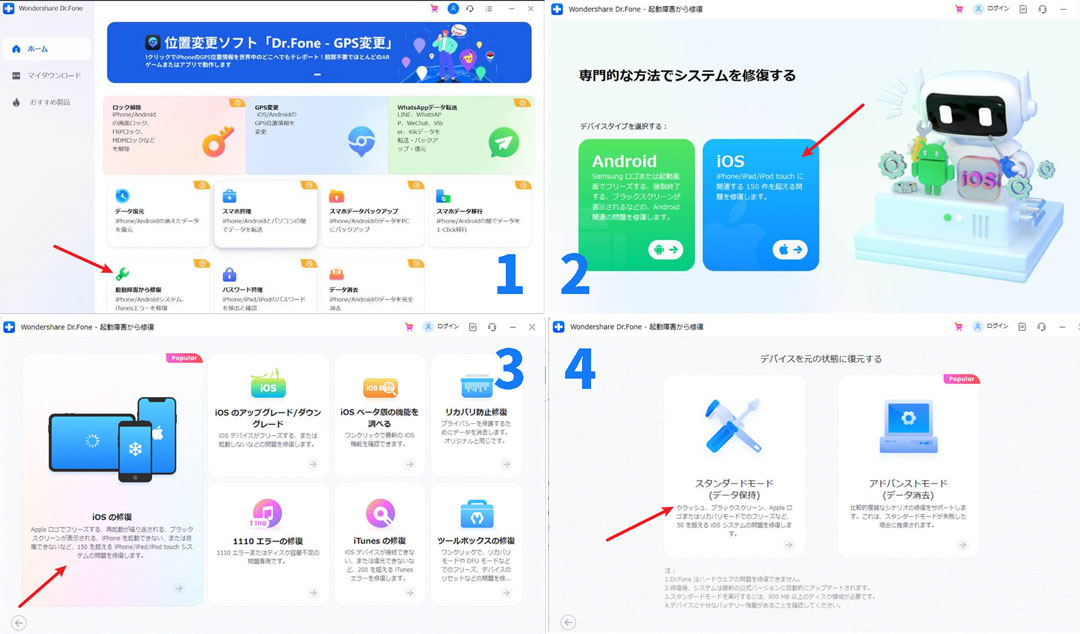
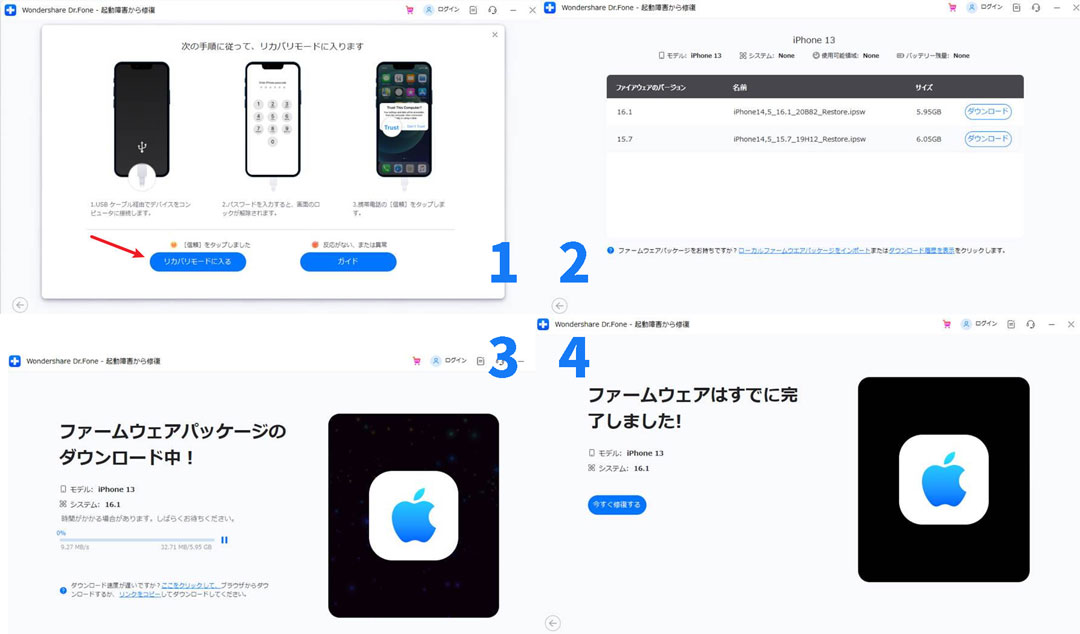
このように「Dr.Fone-起動障害から修復」はかんたんな操作で起動障害を修復できます。ヘッドフォンモードを解除できない場合は、ぜひ試してみてください。
ヘッドフォンモードを解除できない場合は、iOSをアップデートしましょう。バージョンが古い場合はアップデートで改善される可能性があります。
【手順】
1. 設定アプリを起動します。
2. 「一般」をタップします。
3. 「ソフトウェアアップデート」をタップします。
4. 「iOSは最新です」と表示された方はアップデートの必要はありません。起動障害の可能性が高いので、先述した「Dr.Fone-起動障害から修復」で不具合を修復しましょう。
5. 次の画面が表示された方は、新しいバージョンにアップデートできます。「ダウンロードしてインストール」をタップしましょう。
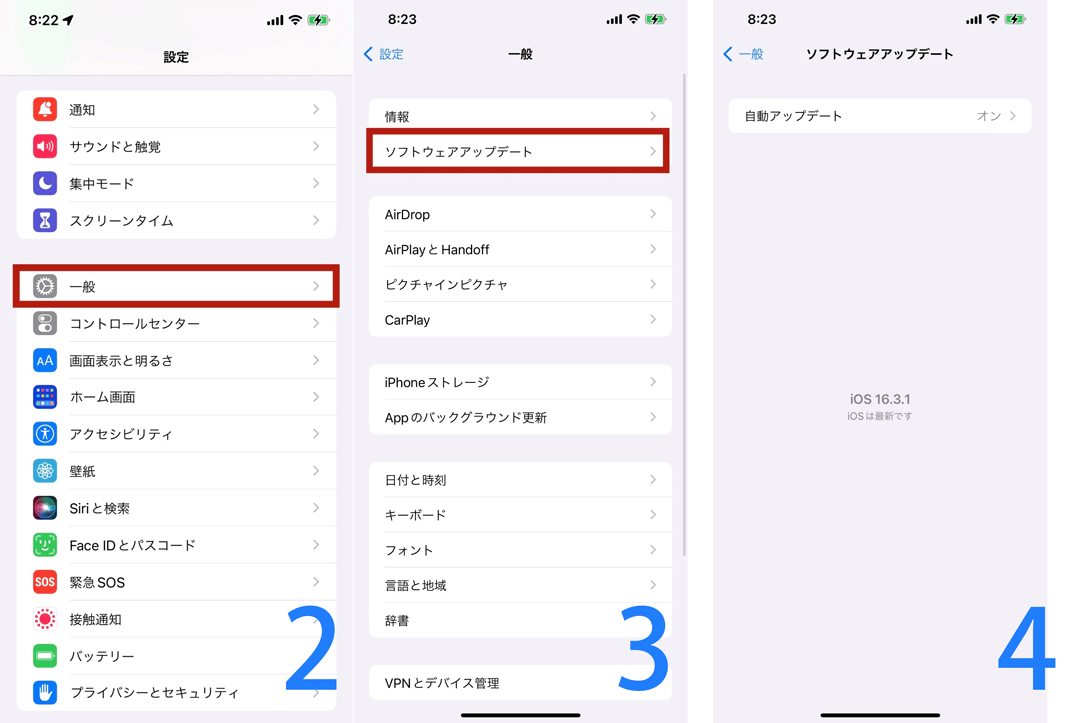
以上で完了です。
アップデート後に不具合がないか確認してください。
iPhoneまたはiPadのヘッドフォンモードが解除できない原因をおさらいしましょう。
ヘッドフォンジャックが損傷をしている場合
ヘッドホンジャックにホコリなどが付着している場合
iPhoneまたはiPadでのiOSエラーが起こっている場合
iPhoneまたはiPadのシステムに問題がある場合
上記に該当する場合は、ヘッドフォンモードを解除できないことがあります。対処しても問題が発生する場合は、以下の対策をとってみてください。
ヘッドフォンの接続を繰り返す
別のヘッドフォンを試す
「Dr.Fone-起動障害から修復」で不具合を修復する
iOSをアップデートする
一般的なケースではヘッドフォンの接続を繰り返しで改善されます。しかし、それでも改善できない場合はシステムに異常がある可能性も考えられるので、専用ソフト「Dr.Fone-起動障害から修復」で不具合を修復するかiOSのアップデートを検討しましょう。

iPhoneを不具合から復元する方法
藤原 弘子
編集長